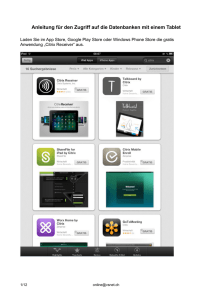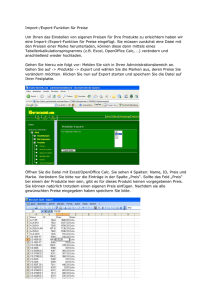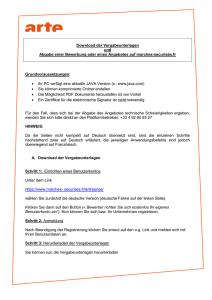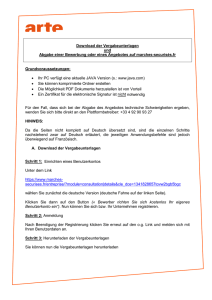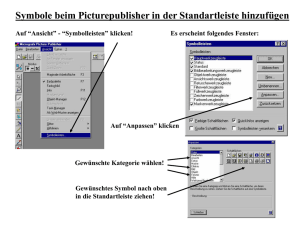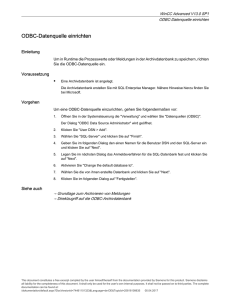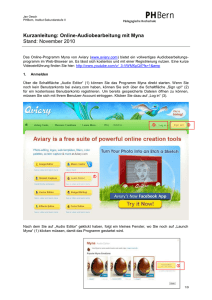Anleitung für den Zugriff auf die Datenbanken mit einem
Werbung
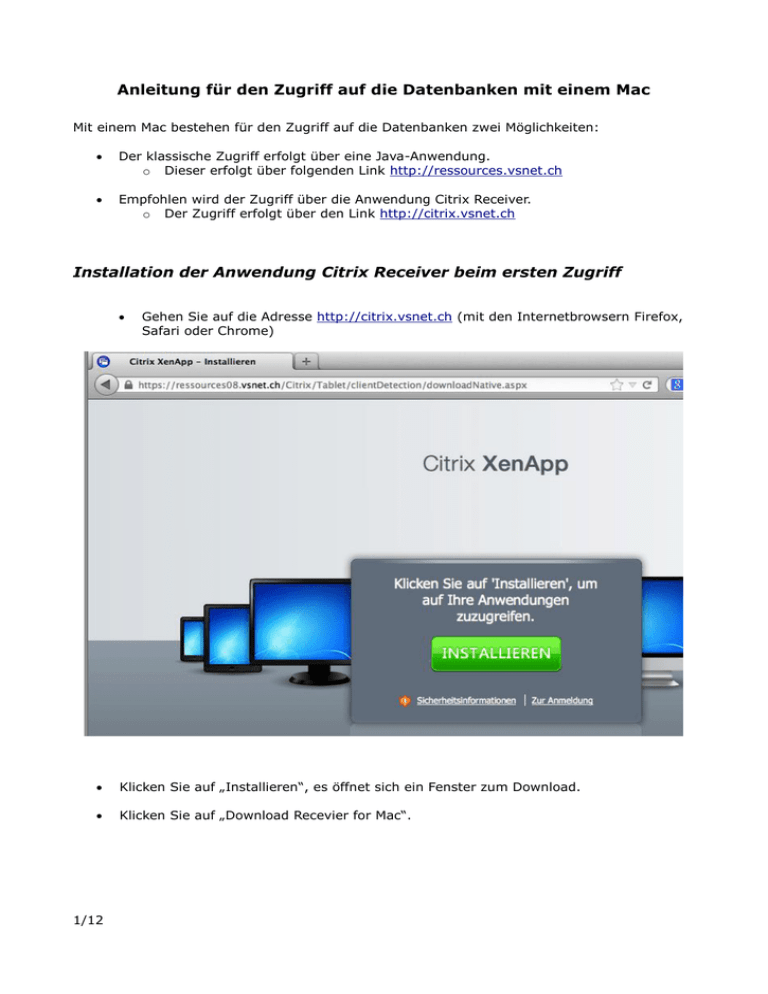
Anleitung für den Zugriff auf die Datenbanken mit einem Mac Mit einem Mac bestehen für den Zugriff auf die Datenbanken zwei Möglichkeiten: Der klassische Zugriff erfolgt über eine Java-Anwendung. o Dieser erfolgt über folgenden Link http://ressources.vsnet.ch Empfohlen wird der Zugriff über die Anwendung Citrix Receiver. o Der Zugriff erfolgt über den Link http://citrix.vsnet.ch Installation der Anwendung Citrix Receiver beim ersten Zugriff Gehen Sie auf die Adresse http://citrix.vsnet.ch (mit den Internetbrowsern Firefox, Safari oder Chrome) Klicken Sie auf „Installieren“, es öffnet sich ein Fenster zum Download. Klicken Sie auf „Download Recevier for Mac“. 1/12 2/12 Klicken Sie auf „Datei speichern“. Öffnen Sie die Datei. Doppelklicken Sie auf „Install Citrix Receiver“. Klicken Sie auf „Fortfahren“ 3/12 Klicken Sie auf „Fortfahren“. Klicken Sie auf „Akzeptieren“. 4/12 Klicken Sie auf „Installieren“. Klicken Sie auf „Schliessen“. 5/12 6/12 Schliessen Sie den Internetbrowser. Öffnen Sie den Browser erneut und gehen Sie auf die Adresse http://citrix.vsnet.ch. Falls notwendig geben Sie ein Ticket ein. Klicken Sie auf eine Datenbank, um diese zu starten. Die Datenbank wird mit der Anwendung Citrix Viewer gestartet. 7/12 Beenden Sie die Datenbank: im Menu Datei / Beenden 8/12 oder in dem Sie auf das Symbol zum Schliessen x klicken. Drucken Um eine Seite oder ein PDF-Dokument zu drucken, gehen Sie wie gewohnt unter „Datei“, „Drucken“ oder klicken Sie auf die entsprechende Schaltfläche. Ihr Standarddrucker wird automatisch erkannt, klicken Sie auf OK, um das Dokument zu drucken. 9/12 Speichern einer Seite oder eines PDF-Dokuments Um eine Seite oder ein PDF-Dokument zu speichern, gehen Sie ins Menu „Datei“ „Speichern unter“. Wählen Sie „Computer“ aus und doppelklicken Sie auf das Laufwerk H „H : sur...“. 10/12 Kreuzen Sie „Nicht wieder fragen“ und klicken Sie auf „Lesen & Schreiben“. Wählen Sie den Ordner aus, wo Sie das Dokument auf Ihrem Mac speichern wollen. 11/12 Klicken Sie auf „Save“. Öffnen Sie die Anwendung „Finder“ auf Ihrem Mac und gehen Sie in den Ordner, wo die Datei gespeichert wurde. Doppelklicken Sie auf die Datei, um sie sich anzuzeigen. 12/12